Przygotowanie pliku do druku - jak sprawić, by plik wyglądał tak samo w druku jak na ekranie?

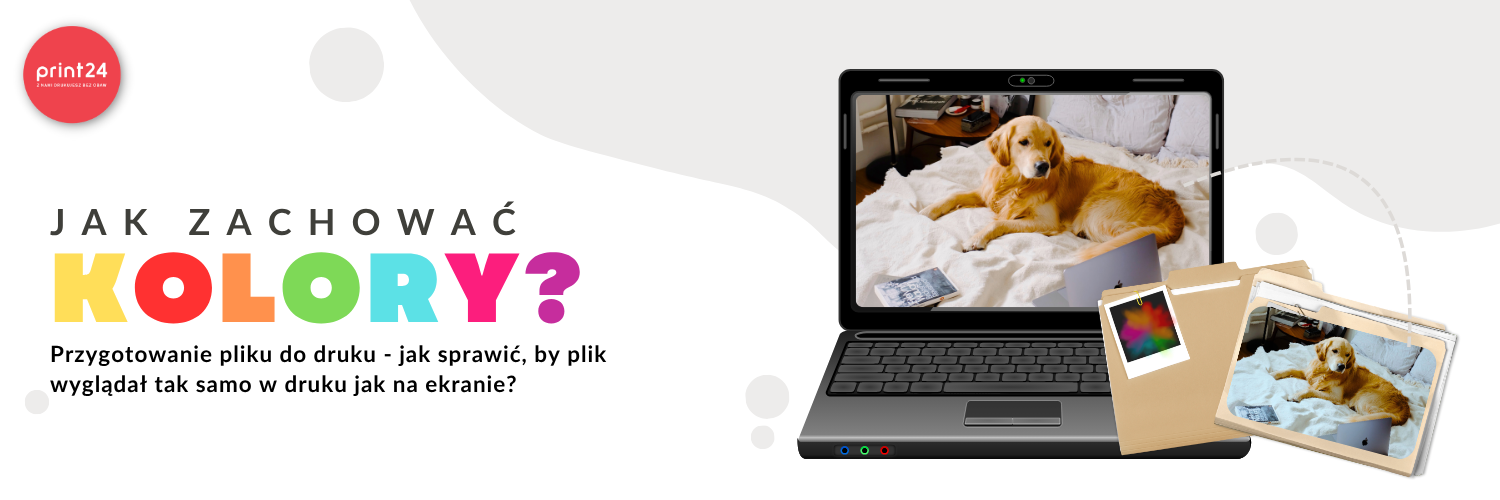
Zdarzyło Ci się wysłać plik do druku tylko po to, by przekonać się, że wygląda zupełnie inaczej niż na ekranie komputera? A może zamówić wydruk z profesjonalnej drukarni i stracić pieniądze, bo czcionki się nie zgadzały, a układ tekstu lub elementów się zmienił?
Przygotowanie pliku do druku - jak sprawić, by plik wyglądał tak samo w druku jak na ekranie?
Drukowanie może być zarówno kosztowne, jak i czasochłonne, dlatego wszelkie niespodziewane niespójności między plikiem a wydrukiem oznaczają straty i frustrację. Radzimy, jak uniknąć przykrych niespodzianek przy drukowaniu i sprawić, by nasz wydruk jak najbardziej przypominał oryginalny obraz lub tekst.
Dopasuj rozdzielczość
Co jest potrzebne, aby wydrukować obraz w wysokiej jakości? Odpowiedź wydaje się prosta: wysoka rozdzielczość! W Tylko co to tak właściwie znaczy? Wbrew powszechnemu przekonaniu, DPI, PPI i rozdzielczość to nie to samo, i te terminy nie powinny być stosowane naprzemiennie.
Często słyszymy, że do druku plik powinien mieć 300 DPI, a do publikacji w sieci 72 DPI, i że jeśli chcemy wydrukować obraz znaleziony w Internecie, musimy zwiększyć DPI, bo inaczej grafika będzie rozmazana. To po części prawda, a po części mit. 300 DPI jest standardem druku dla potrzeb typowego konsumenta i pozwoli uzyskać wysoką jakość druku, ale tylko jeśli dostarczymy plik o odpowiednio dużych wymiarach w pikselach. Jeśli wymiary naszego pliku będą zbyt małe, obraz, który zajmował cały ekran w druku znacznie się skurczy.
DPI definiujemy jako dots per inch, czyli kropki na cal. Przy przeliczniku jedna kropka = jeden piksel, wymiar naszego obrazu w druku w calach to wymiar w pikselach podzielony przez DPI.
Wartość DPI ma zastosowanie do wydruków, więc przy publikacji w sieci nie robi żadnej różnicy. Możesz zmienić DPI pliku cyfrowego, ale jeśli nie przeprowadzisz przy tym resamplingu - zmiany rozmiaru w pikselach przy użyciu specyficznych algorytmów, które pozwalają zachować wysoką jakość - nie wpłynie to na wygląd obrazu na ekranie ani jego rzeczywistą rozdzielczość. Ponadto, grafiki eksportowane z internetu mogą mieć znacznie wyższą rozdzielczość wyjściową, niż Ci się wydaje. Mit 72 DPI jest oparty na przekonaniu, że wszystkie grafiki w sieci są nieostre, a tak nie jest od wielu lat.
Więcej o tym, skąd wziął się mit 72 DPI, jak działa rozdzielczość na ekranie i w druku i jak obliczyć stosunek DPI do wymiarów pliku do drukowania przeczytasz TUTAJ na blogu Print24.

Osadź czcionki - zapisanie jako PDF nie wystarczy
Wielu z nas jest przekonanych, że aby nic nie zmieniło się w pliku podczas drukowania, trzeba zapisać go jako PDF. Zazwyczaj to wystarcza, jeśli drukujesz głównie dokumenty tekstowe przy użyciu standardowych czcionek. Jeśli Twój projekt wykorzystuje nietypowe czcionki, na przykład zakupione w internecie lub dostarczone przez pracodawcę, lub klienta, istnieje możliwość, że te fonty nie będą dostępne na komputerze drukarni. Jeśli umowa licencyjna czcionki na to pozwala, może zostać osadzona za pomocą programu Acrobat Distiller, służącego do konwersji plików do druku w wysokiej jakości, lub za pomocą oprogramowania Microsoft 365. Jeśli pracujesz w programie typowo graficznym, np. w Photoshopie, alternatywą do osadzania czcionki jest zamiana na krzywe.
Osadzenie czcionek lub zamiana na krzywe daje pewność, że przy drukowaniu czcionki nie zostaną zamienione na inne, niezależnie od tego, gdzie i z którego komputera czy drukarki będziesz drukować. Tym samym możesz zapewnić, że Twój projekt będzie wyglądał dokładnie tak jak powinien.
Wybierz właściwą skalę kolorów
Jeśli nie zajmujesz się osobiście tworzeniem grafiki komputerowej, a np. drukujesz zamówione u artysty projekty lub pliki znalezione w internecie, możesz nie zdawać sobie sprawy, że grafika do publikacji w sieci jest zazwyczaj zapisana w skali kolorów RGB - nie przeznaczonej do druku. RGB to model addytywny, który tworzy kolory przez dodawanie do siebie wiązek światła. Z tego powodu nadaje się świetnie na ekrany w naszych telewizorach, komputerach czy smartfonach, ale na papierze po prostu nie działa.
Pliki do druku powinny być zapisane w skali CMYK lub Pantone. CMYK to skala kolorów o modelu substraktywnym. To oznacza, że kolory wydrukowane na kartce widzimy dlatego, że tusz blokuje lub “odejmuje” konkretne pasma białego światła odbijanego przez papier i przez to wpływa na naszą percepcję. Po odjęciu barwy czerwonej - otrzymujemy cyjan, zielonej - kolor magenta, a niebieskiej - kolor żółty. To, jak prezentuje się druk w skali CMYK zależy zarówno od oświetlenia, jak i koloru zadrukowanego podłoża. Najlepiej wygląda na nośnikach w kolorze białym.
Więcej o skalach koloru RGB, CMYK oraz Pantone, oraz ich zastosowaniach przeczytasz na naszym blogu.
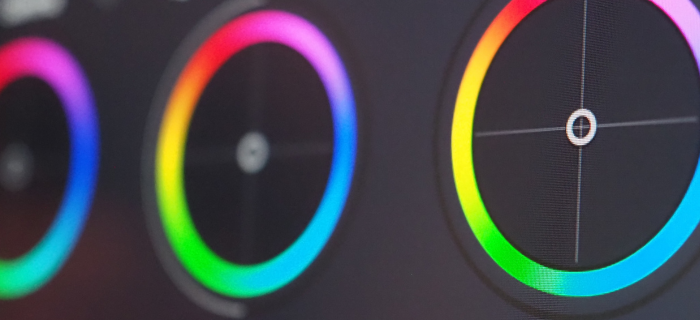
Skoryguj kolory, wykorzystując profil ICC
Konwersja z RGB na CMYK to nie tylko kwestia kilku kliknięć. Przy nieumiejętnej konwersji pliku z komputera, skanu lub np.zdjęcia zrobionego aparatem cyfrowym, kolory mogą zniekształcić się jeszcze bardziej. Dlatego ważne jest korzystanie z określonych profili kolorów. Właściwie określone profile pozwalają urządzeniom wejściowym i wyjściowym precyzyjnie komunikować się z komputerem i odczytywać kolory zapisane w dokumentach, tak aby dokładnie odwzorować barwy za każdym razem
Wyróżniamy:
Profil monitora
Profil urządzeń wejściowych
Profil urządzeń wyjściowych
Profil dokumentów
Zaawansowani użytkownicy mogą dostosowywać profile kolorów do danego rodzaju plików. Profile kolorów mogą (i powinny!) być osadzone w pliku, podobnie jak czcionki.
Masz wątpliwości? Skonsultuj się z profesjonalistą
Uzyskanie porównywalnej jakości na ekranie i w druku może być trudnym zadaniem. Jeśli masz problem z dostosowaniem swojego pliku do druku, skonsultuj się np. z pracownikiem drukarni i zapytaj, jak osiągnąć efekty, na których Ci zależy. Wspomnij też o przeznaczeniu wydruku. Przygotuj plik o wysokiej rozdzielczości w pikselach, ale pamiętaj też o rozsądnym rozmiarze pliku w megabajtach. Jeśli plik będzie zbyt duży, pobranie i przetworzenie go w drukarni zajmie bardzo dużo czasu, a po zmniejszeniu w druku albo nie zauważysz różnicy, albo osiągniesz efekt przeciwny do zamierzonego i zniekształcenie przez zbytnią kompresję.
